So löschen Sie den Cortana Suchverlauf in Windows 10

Cortana in Windows 10 ist mehr als eine einfache Suchfunktion. Es ist ein persönlicher Assistent ähnlich Siri auf iOS oder OK Google auf Android. Die in Cortana eingegebenen Informationen werden auf Ihrem PC und in Ihrem Bing-Konto gespeichert, so dass die Ergebnisse an Sie angepasst werden können.
VERWANDT: Cortana unter Windows 10 verwenden und konfigurieren
Cortana kann nützlich sein, aber wenn Sie Möchten Sie nicht, dass Cortanas Suchverlauf gespeichert wird, können Sie die Informationen löschen, die Cortana über Sie speichert. So löschen Sie den Suchverlauf von Cortana auf Ihrem PC und in Ihrem Bing-Account:
Cortanas Suchverlauf auf Ihrem PC löschen
Um Cortanas Suchverlauf auf Ihrem PC zu löschen, öffnen Sie das Startmenü und klicken Sie auf das Zahnradsymbol "Einstellungen" .
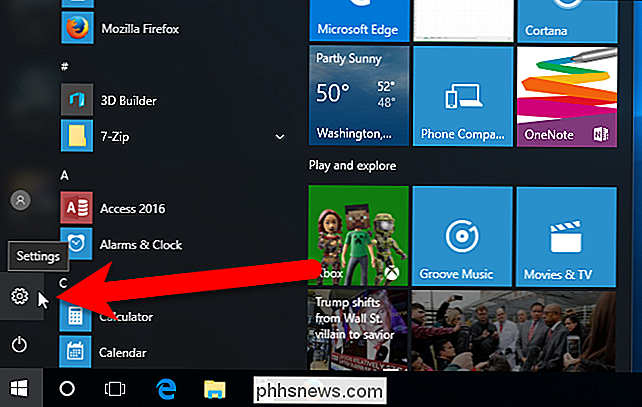
Klicken Sie im Dialogfeld Windows-Einstellungen auf "Datenschutz".
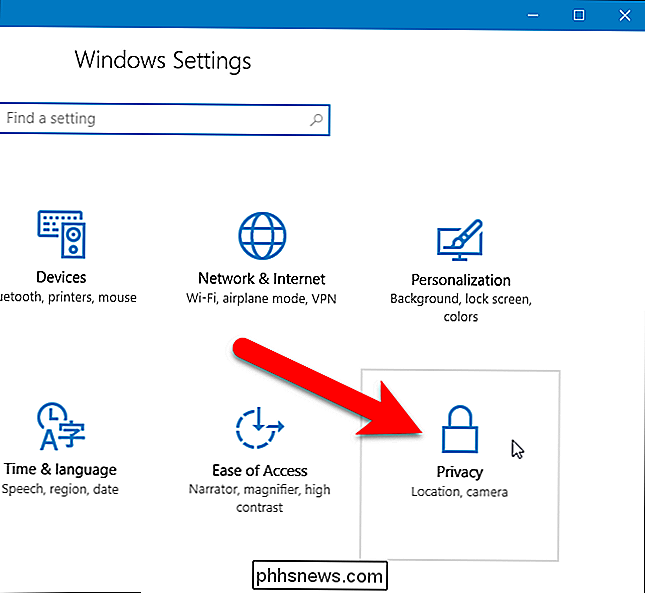
Klicken Sie in der Liste der Optionen links auf "Sprache, Einfärbung & Eingabe".
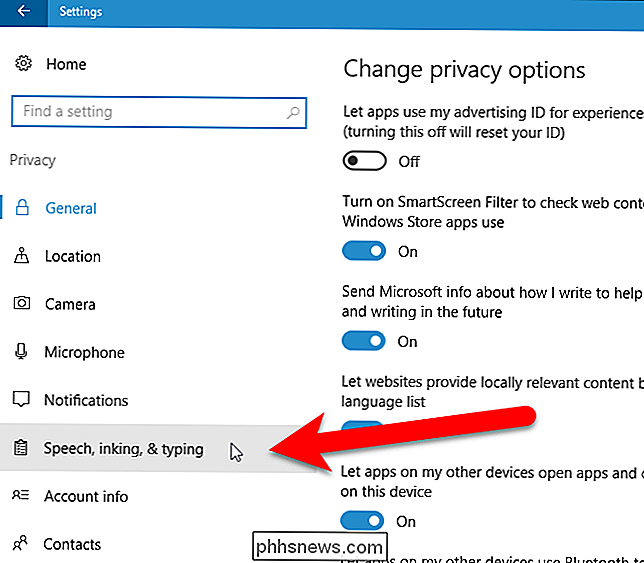
Klicken Sie unter "Sie kennenlernen" auf "Stopp mich kennenlernen. ".
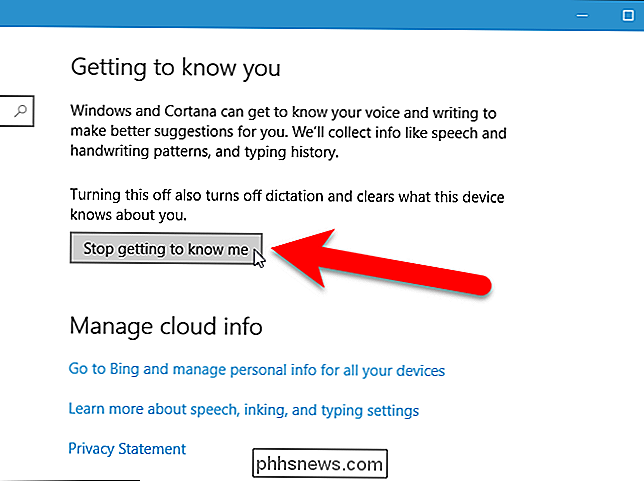
Es erscheint ein Dialogfeld über der Schaltfläche" Stoppen Sie, mich kennen zu lernen ". Achten Sie darauf, dass Cortana Ihre persönlichen Daten nicht mehr speichern soll. Klicken Sie auf "Ausschalten".
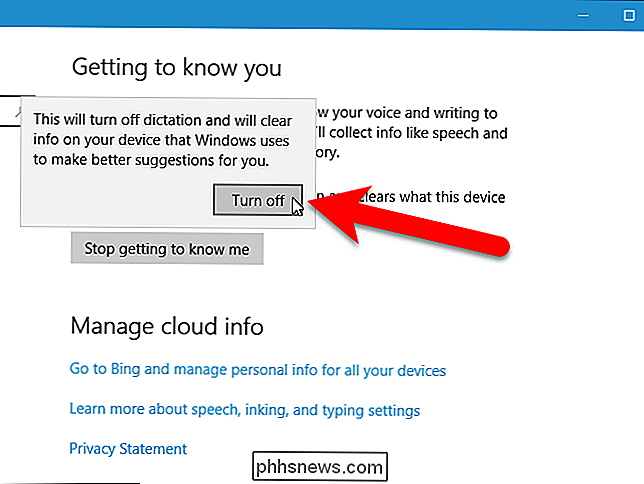
Diese Methode löscht nicht nur Cortanas Suchverlauf, sondern verhindert auch, dass Cortana weitere Informationen über Sie sammelt. Es gibt keine separate Einstellung, um nur den Suchverlauf zu löschen. Wenn Sie also nur den Suchverlauf löschen möchten, aber Cortana weiterhin über Sie erfahren möchten, klicken Sie auf "Lernen Sie mich kennen", um den Suchverlauf wieder zu aktivieren. Das Popup-Dialogfeld, das im obigen Bild gezeigt wird, wird wieder mit einem "Einschalten" -Knopf angezeigt. Klicken Sie auf diese Schaltfläche, um Cortanas Suchverlauf erneut zu aktivieren. Beachten Sie, dass Cortana Sie wieder von Grund auf kennenlernen muss.
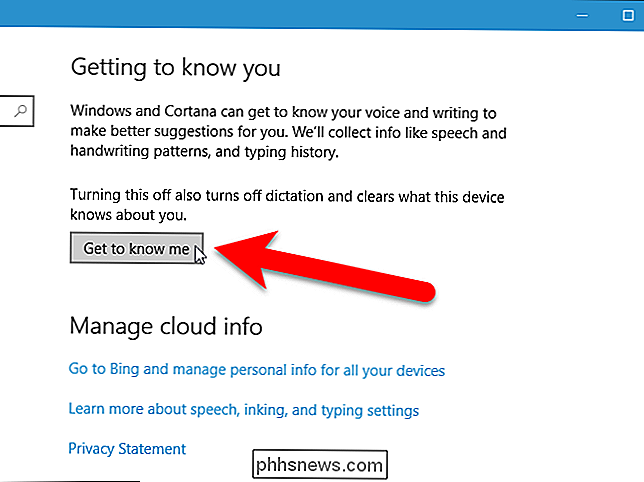
Sie können das Fenster Einstellungen jetzt auch schließen, indem Sie auf die Schaltfläche "X" in der oberen rechten Ecke des Fensters klicken. Wenn Sie jedoch die persönlichen Informationen löschen möchten, die Bing online über Sie gespeichert hat, lassen Sie dieses Fenster geöffnet und fahren Sie mit dem nächsten Abschnitt fort.
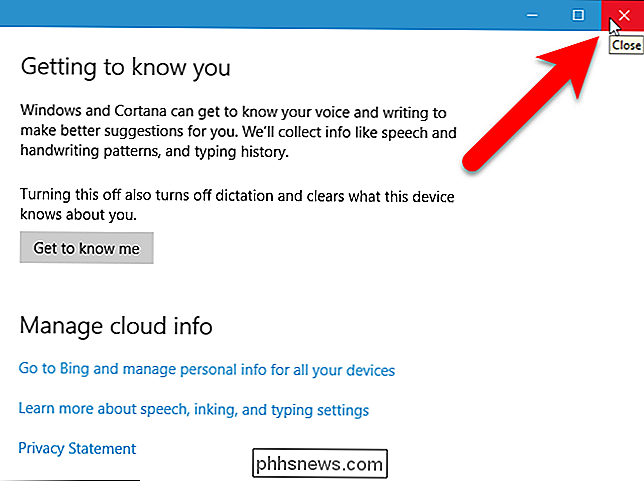
Löschen von Cortana-Daten in Ihrem Bing-Konto
Von Cortana auf Ihrem Computer gesammelte Daten wurde jetzt gelöscht, und es werden keine weiteren Informationen gesammelt, wenn Sie Cortana nicht erlauben, Sie wieder zu treffen. Alle bereits gesammelten Daten werden jedoch auch in Ihrem Bing-Konto gespeichert. Um die in Ihrem Bing-Konto gespeicherten Daten zu löschen, klicken Sie auf den Link "Gehe zu Bing und verwalte persönliche Daten für alle Ihre Geräte" unter "Cloud-Informationen verwalten" im Bildschirm Einstellungen für Sprache, Einfärbung und Eingabe.
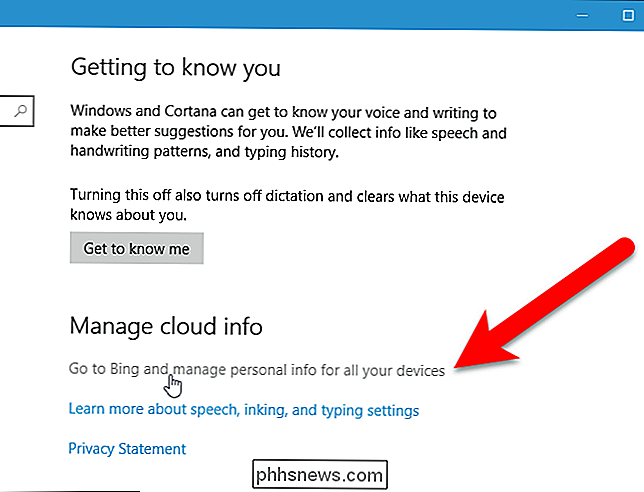
Wenn mehrere Browser installiert sind Auf Ihrem PC erscheint im folgenden Dialogfeld die Frage, mit welcher App Sie diesen Link öffnen möchten. Wählen Sie den Browser, den Sie verwenden möchten, und klicken Sie auf "OK".
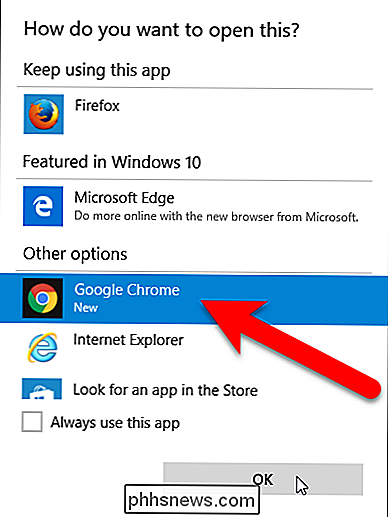
Da Sie in Ihrem Microsoft-Konto eingeloggt sein müssen, um Cortana (auch mit einem lokalen Windows-Konto) zu verwenden, sollten Sie automatisch zur Personalisierungsseite des Bing-Kontos weitergeleitet werden . Scrollen Sie nach unten zum Abschnitt Andere Cortana-Daten und Personalisierte Sprache, Druckfarben und Typisierung und klicken Sie auf "Löschen".
HINWEIS: Wenn die Personalisierungsseite aus irgendeinem Grund nicht automatisch angezeigt wird, sollten Sie in einem Bildschirm aufgefordert werden, sich anzumelden zu Ihrem Microsoft-Konto. Klicken Sie auf "Anmelden" und geben Sie Ihre Microsoft-E-Mail-Adresse und Ihr Passwort ein.
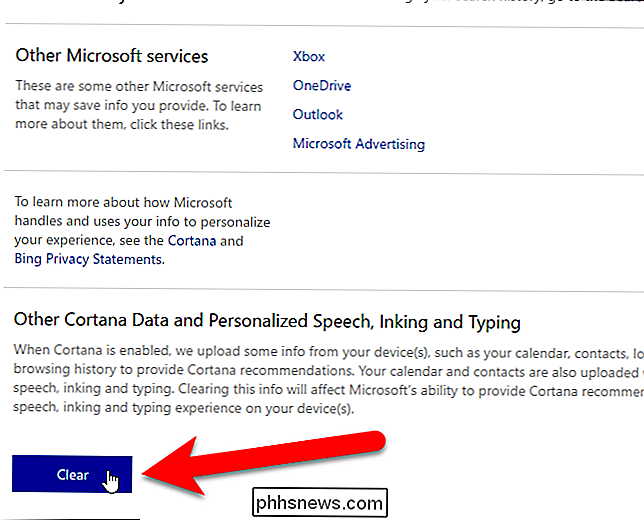
Das folgende Dialogfeld wird angezeigt. Stellen Sie sicher, dass Sie Ihre Cortana-Daten löschen möchten. Klicken Sie erneut auf "Löschen".
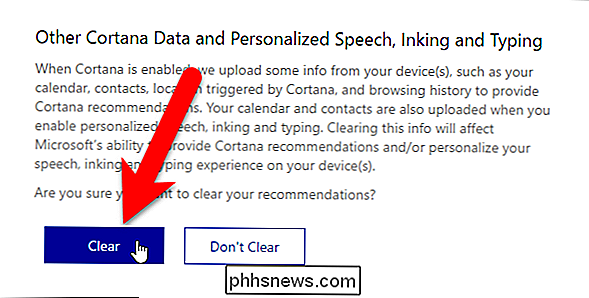
Im Abschnitt Andere Cortana-Daten und Personalisierte Sprache, Farbgebung und Eingabe wird eine Meldung angezeigt, dass Ihre Empfehlungen gelöscht wurden.
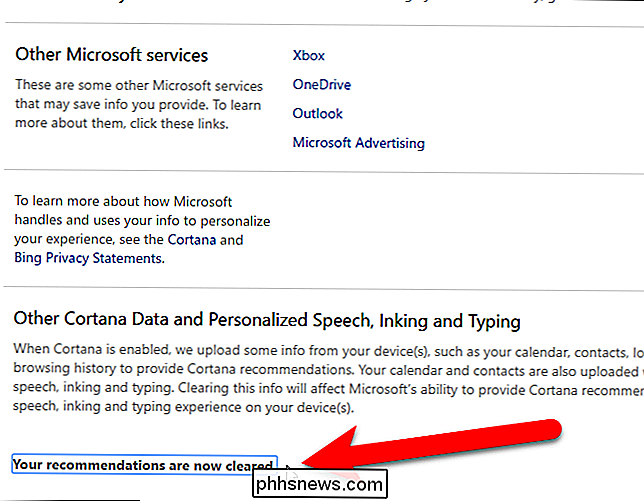
Wenn Sie Cortana erlauben, Sie wieder zu kennen, wird die Daten, die auf Ihrem Computer gesammelt wurden, werden erneut in Ihrem Bing-Konto gespeichert. Befolgen Sie diese Anweisungen erneut, um Ihre Daten auf Bing zu löschen, wenn Sie nicht möchten, dass Ihre Daten dort gespeichert werden. Unglücklicherweise scheint Cortana keine Möglichkeit zu haben, Daten über Sie zu speichern, ohne dass diese in Ihrem Bing-Konto online gespeichert werden.

Was ist der neue "Explore Feed" von Facebook?
Vor kurzem erschienen zwei neue Symbole in der Facebook App auf iOS, wo das alte Chat-Icon war: eine kleine Ladenfront und ein Raketenschiff . Die kleine Ladenfront ist ein schneller Link zum Facebook Marketplace und die Raketenlieferung ein Link zu Facebook's Explore Feed. VERBUNDEN: Der beste Weg, Geld auf Tech zu sparen: Gebraucht kaufen Der Marktplatz ist ziemlich selbsterklärend- Es ist Facebooks Versuch, Craigslist zu übernehmen - aber der Explore-Feed hat mich neugierig gemacht, also habe ich ein bisschen gegraben.

Alles, was Sie wissen müssen Über den Profilwechsler von Google Chrome
Möglicherweise haben Sie bemerkt, dass in der oberen rechten Ecke des Chrome-Webbrowsers eine neue Schaltfläche hinzugefügt wurde. Dies ist das neue Avatar-Profilverwaltungssystem, das einige nützliche Funktionen hinzufügt. Was ist das Profilverwaltungssystem? Sie können damit verschiedene Chrome-Profile gleichzeitig verwenden, sodass Sie verschiedene Lesezeichen verwenden, separate Erweiterungen, Plug-Ins und alles, was Sie sonst noch zuweisen können, verwenden können.



